是的现在Win10系统已经不再支持字体类型的更改,但是大家还是可以通过注册表来修改系统字体。
1.按下 “WIN+R” 键打开“运行”,输入 “regedit” 回车打开注册表编辑器。
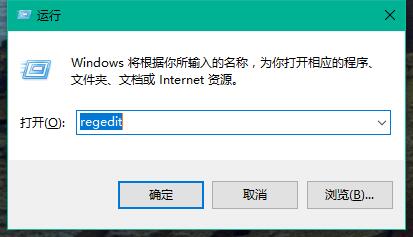
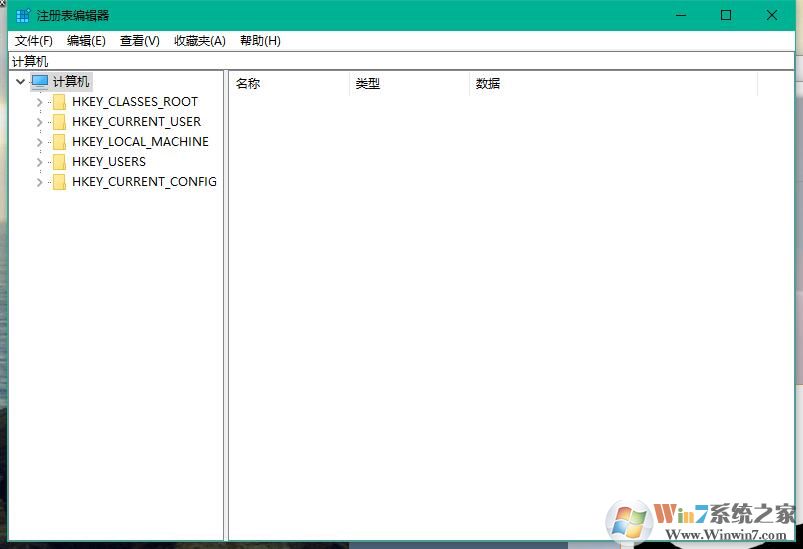
2.定位到HKEY_LOCAL_MACHINE\\SOFTWARE\\Microsoft\\WindowsNT\\CurrentVersion\\Fonts
3.在右边找到Microsoft YaHei & Microsoft YaHei UI (TrueType)把后面的msyh.ttc改为你想要的字体文件名(右键需要改的字体即可看到名字),如我要改成宋体的,就把宋体的文件名字复制到如下图:

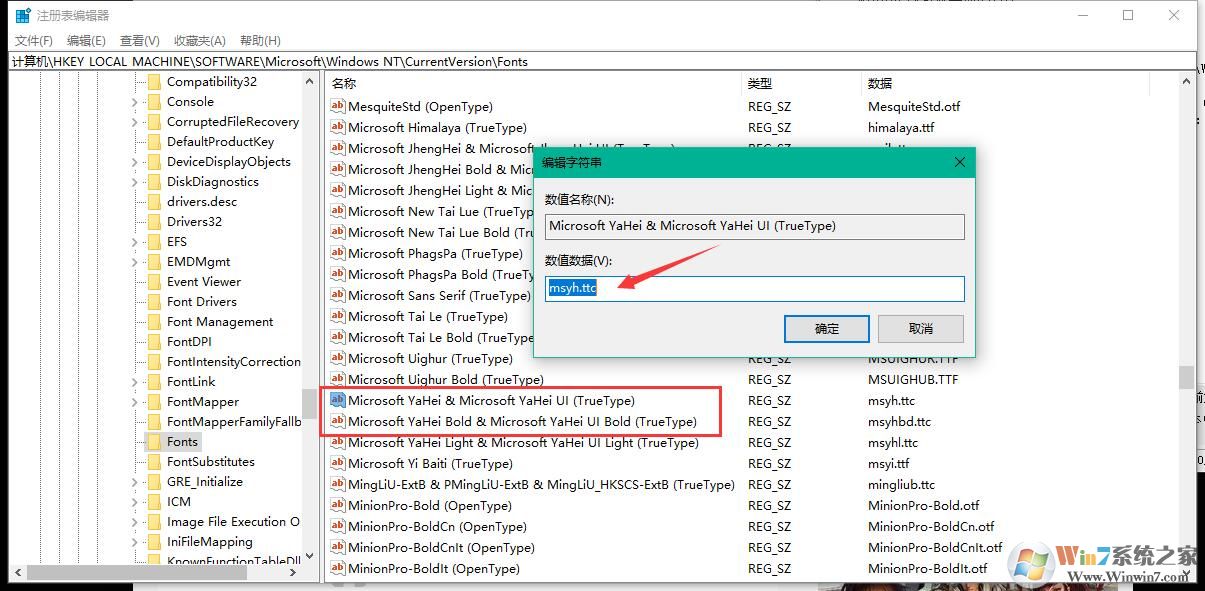
4.接着在找到Microsoft YaHei Bold & Microsoft YaHei UI Bold(TrueType),把后面的msyhbd.ttc也改为你想要的字体。
5.修改完成后重启电脑就可以了。
当然了,很多字体兼容性并没有微软雅黑来的好,如果不是非常必要,小编还是劝大家不要更改哦。